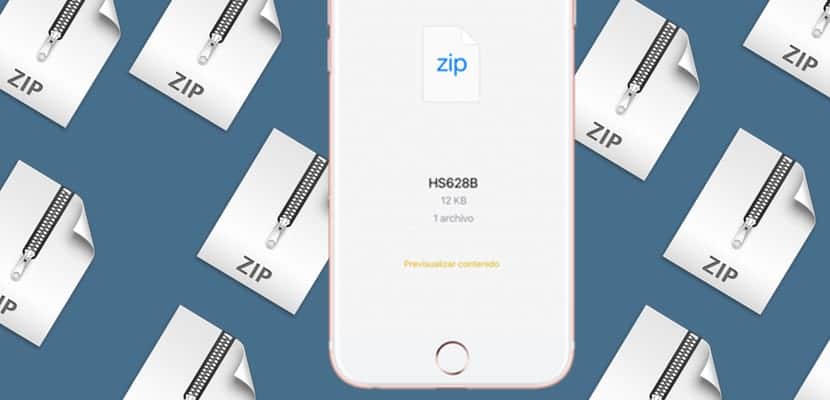
iOS verbirgt eine Reihe von Möglichkeiten, die Benutzer aufgrund der seltsamen Wahrnehmung, dass es sich um ein geschlossenes System handelt, oft nicht kennen. Dennoch, Apple Es ist nicht oft überraschend, welche Funktionen Ihre iOS-Geräte bieten.
Nur so konnten sie das iPad zu einem echten Arbeits- und Lernwerkzeug machen. Wir bringen Ihnen die Schritte, um eine Datei im komprimierten ZIP-Format von Ihrem iPhone oder iPad aus öffnen zu können, eine einfache und schnelle Alternative.
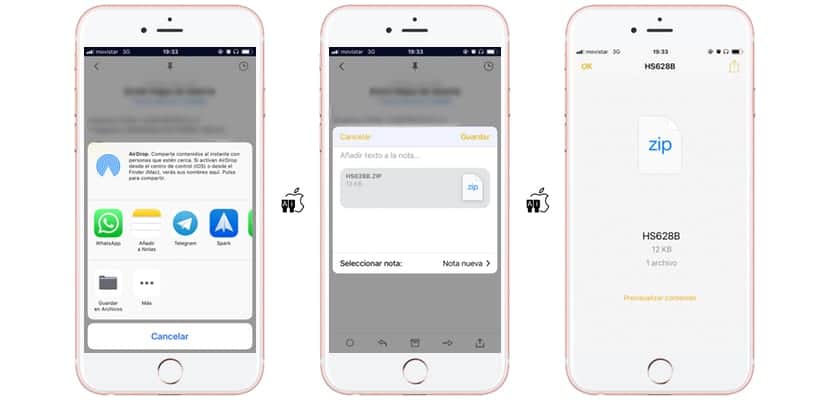
Unser Hauptverbündeter hier wird der von uns bevorzugte E-Mail-Client oder unser bevorzugter Cloud-Service sein. Sobald wir die komprimierte Datei erhalten oder darauf zugreifen können, die wir öffnen möchten, öffnen wir das Kontextmenü, das im Allgemeinen als "Teilen" -Schaltfläche definiert ist. Und aus all den Optionen, die sie uns anbieten, werden wir die auswählen, die "zu Notizen hinzufügen" soll. Wir werden einfach die Schritte befolgen, die iOS uns nativ anbietet, um eine neue Notiz zu erstellen, die diese Datei im ZIP-Format enthält, und wir haben den komplizierten Teil dieser Arbeit bereits erledigt. Die Datei ist bereits im Speicher unseres Telefons gespeichert.
Jetzt ist es an der Zeit, die Notes-Anwendung auf unserem iPhone oder iPad aufzurufen. Dort wird eine neue Notiz erstellt, die den Namen dieser ZIP-Datei und eine Miniaturansicht davon enthält. Klick es an und obwohl es leer öffnet, werden wir auswählen «Inhalt der Vorschau»Im unteren Mittelteil gelb dargestellt. Jetzt greift das System direkt auf den .ZIP-Inhalt zu. Wenn Sie beispielsweise nur eine Datei im PDF-Format haben, wird diese ohne weitere Komplikationen direkt geöffnet. Sicherlich hatten Sie sich nicht vorgestellt, dass es so einfach sein würde, eine komprimierte Datei auf Ihrem iPhone oder iPad zu öffnen. Jetzt müssen Sie es nur noch in die Praxis umsetzen, wenn Sie es brauchen.

Mit der Anwendung DOKUMENTE können Sie sie an die gewünschte Cloud senden.
Direkt in der Mail können Sie eine Vorschau des Inhalts anzeigen, ohne ihn an Notes zu senden
Jemand erklärt mir, warum ich es nicht öffnen kann und diese Vorschauoption auch nicht angezeigt wird!